RAW SDカードのデータ復元方法はこれでバッチリ!
- ホーム
- サポート
- データ復元・復旧・復活
- SDカード復元
- RAW SDカードのデータ復元方法はこれでバッチリ!
概要
SDカードが開かず、データにアクセスできずにファイルシステムがRAWと表示されてしまった場合、こちらの記事に記載されている修復方法を試していただくことで、正常な状態に戻すことができます。
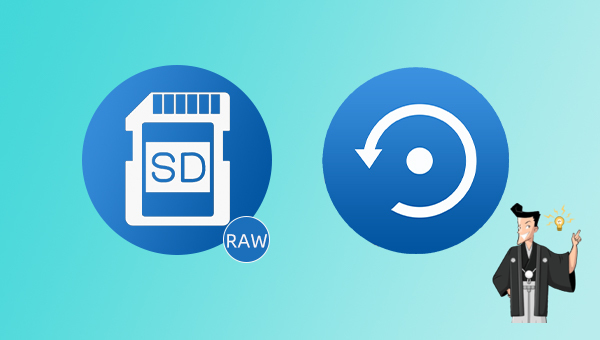


Renee UndeleterというソフトウェアはWindowsとMacの両方に対応しており、多様なスキャンモードを利用することができます。
操作簡単 ウィザード形式で初心者も自力で復元可能。
100%安全 読み取り専用モードでデバイスをスキャンし、データをお見つけ出すだけで、データへの修正等の操作は一切ありません。
500以上種類のデータ復元対応 音楽、動画、地図、ワード、ドキュメント、PDF、メール、写真等よく利用されるファイルを復元可能。
プレビュー機能付き スキャン中もプレビュー可能、目標データが出たら、スキャンを中止でき、高速に復元可能。
無料確認可能 無料体験版でデータを見つけ出し、データを復元できるか確認可能。
操作簡単 ウィザード形式で初心者も自力で復元可能。
100%安全 読み取り専用モード復元、データへの修正等の操作...
500以上種類のデータ復元対応 音楽、動画、メール、写真等復...

- クイックパーティションスキャン – ファイルタイプを指定して迅速に削除データを復旧。
- パーティション全体スキャン – パーティション全体をスキャンして削除ファイルを復元。
- ディスクの完全スキャン – ディスク全域をスキャンし、全ファイルを回復。
- ミラーリング作成 – データ損失防止のためディスクをバックアップ。
スキャン対象を選び、次へをクリック。


マイコンピュータまたはこのコンピュータを開き、RAW SDカードを右クリックしプロパティを選び、プロパティウィンドウのツールタブに切り替えて「チェック」ボタンをクリックします。
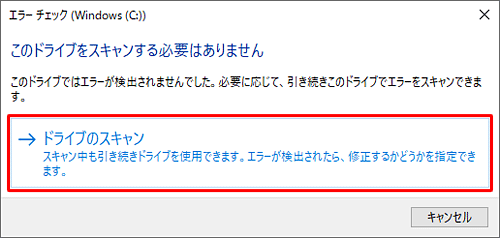



cmd と入力し、コマンドプロンプトを検索します。
- まず、Windows キーを押しながら R キーを押して、「実行」ウィンドウを開きます。
- 「実行」ウィンドウに「cmd」と入力し、Enter キーを押してコマンドプロンプトを起動します。
- 次に、以下のコマンドを入力してディスクの管理ツール「diskpart」を起動します。
diskpart
- 接続されているボリュームのリストを表示するために次のコマンドを実行します。
list volume
- フォーマットしたいボリュームを選択します。例えば、ボリューム6の場合は以下のようになります。
select volume 6
- 選択したボリュームをFAT32ファイルシステムでクイックフォーマットします。
format fs=fat32 quick
- 最後に、
exitコマンドを入力してdiskpartを終了します。
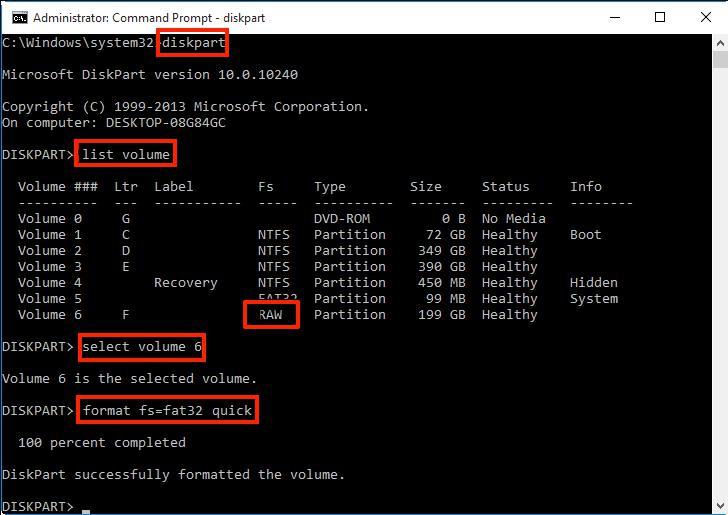
関連記事 :
2024-03-15
Satoshi : SD カードのデータ復元をサポートするソフトが多数市場に出回っていますが、紛失したデータをより迅速かつ効果的に見つけるために、こ...
LOST.DIRとは?LOST.DIRからSDカード復元する方法は?
2019-06-05
Imori : スマホのデータが増え、メモリが不足になる時、SDカードで容量を増やす必要があります。SDカードにLOST.DIRフォルダがよく見...
2019-05-16
Yuki : SDカード使用中に誤操作などの原因で、SDカード破損やSDカードデータ紛失など問題を引き起こした場合にはどうすればいいでしょうか...
2018-05-21
Ayu : SDカードをコンピューターに接続した途端、「フォーマットしますか?」のようなメッセージが表示され、フォーマットを促されます。もし...






